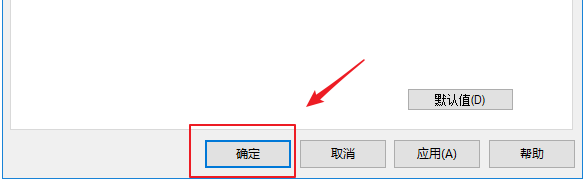1、点击windows左下窗口按钮。

2、点击齿轮设置图标。

3、选择【设备】。
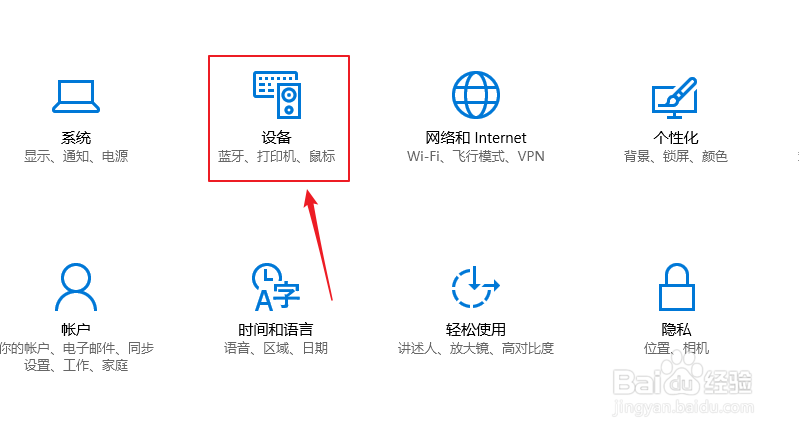
4、选择【打印机和扫描仪】。

5、点击一个打印机链接。
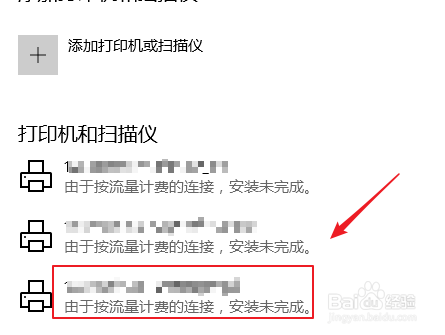
6、选择【管理】。
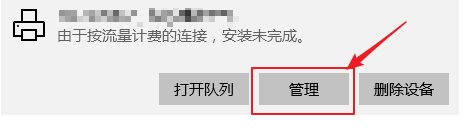
7、点击【打印首选项】。
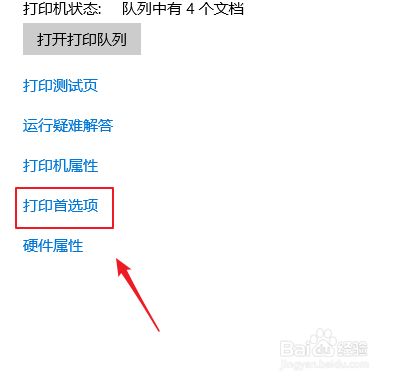
8、切换到【版面】。

9、下拉选择需要的图像方向,有纵向和横向,根据需要选择。
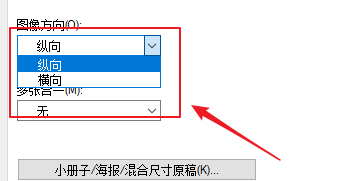
10、选择完毕点击【确定】即可。
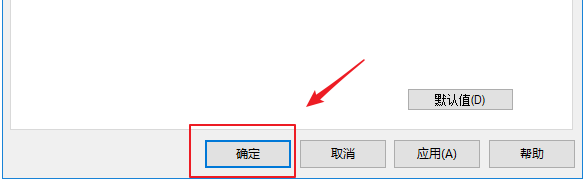
时间:2024-10-27 06:26:22
1、点击windows左下窗口按钮。

2、点击齿轮设置图标。

3、选择【设备】。
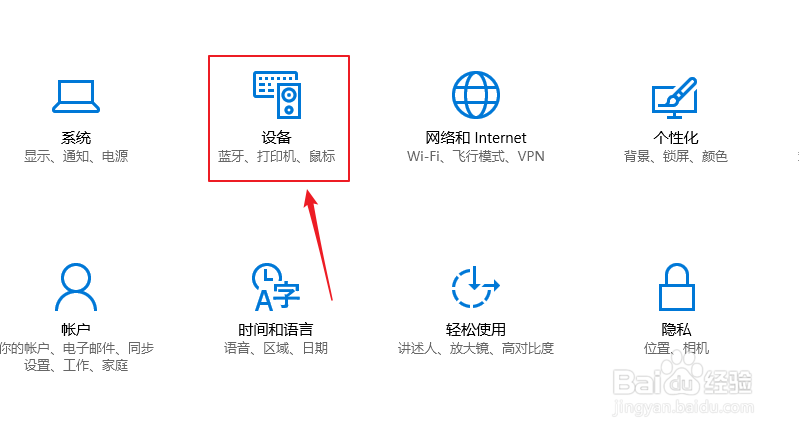
4、选择【打印机和扫描仪】。

5、点击一个打印机链接。
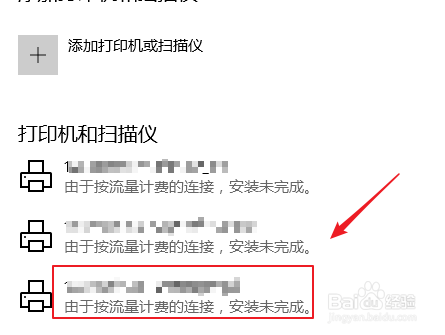
6、选择【管理】。
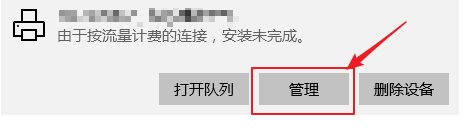
7、点击【打印首选项】。
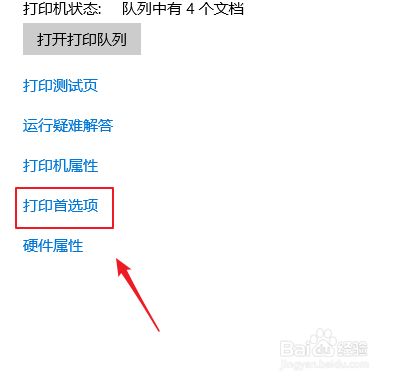
8、切换到【版面】。

9、下拉选择需要的图像方向,有纵向和横向,根据需要选择。
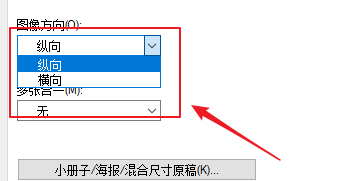
10、选择完毕点击【确定】即可。